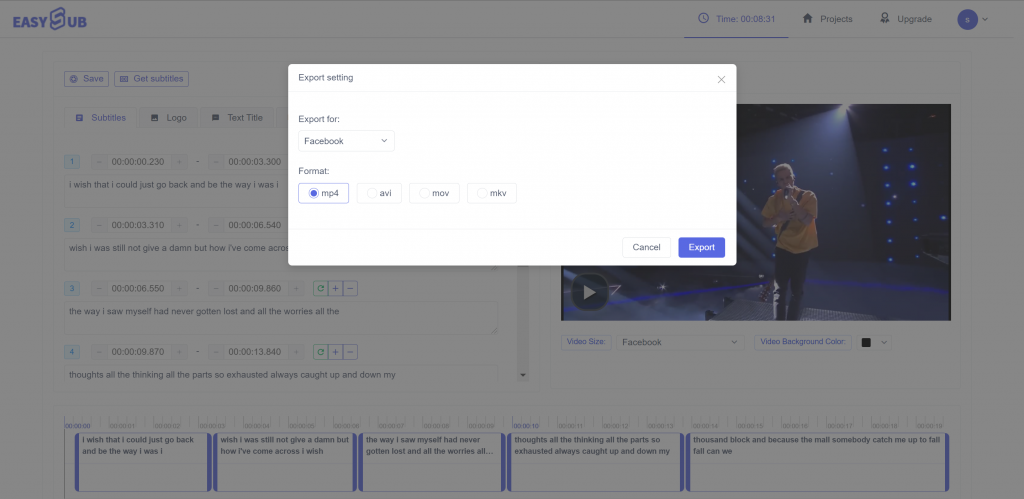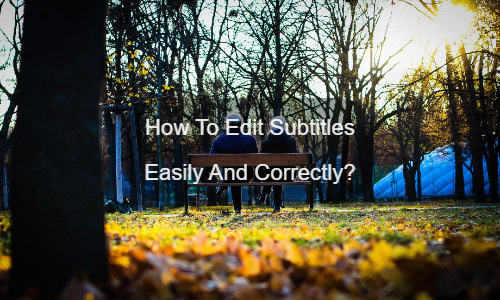Dlaczego powinieneś poprawnie edytować napisy?
Jeśli próbowałeś samodzielnie edytować napisy i wiesz, że praca jest bardzo skomplikowana. W szczególności może być trudno przepisać dźwięk wideo i zsynchronizować tekst z głosem. Jeśli jednak napisy wyglądają przejrzyście i przyjemnie dla oka, wtedy napisy mogą odegrać ważną rolę dzięki starannej edycji.
Dlatego warto zoptymalizować jakość napisów:
- Możesz poprawić dostępność swoich filmów dla niesłyszących i niedosłyszących odbiorców.
- Możesz udostępniać swoje treści w różnych krajach i językach na całym świecie dzięki tłumaczeniu napisów.
- Napisy mogą lepiej wizualnie zrozumieć i zapamiętać Twoją wiadomość.
Czy sie zgadzasz? Pokażemy Ci, jak tworzyć wysokiej jakości napisy.
Podstawowa praktyka ręcznego edytowania napisów
Możliwe jest samodzielne edytowanie plików napisów, ale wymaga to podstawowego zrozumienia ich działania. Aby tworzyć pliki takie jak SRT lub VTT, musisz przestrzegać określonych standardów. Jest to metoda ich tworzenia krok po kroku.
Format pliku SRT i VTT
Aby edytować napisy, po prostu wprowadź swój tekst i kod czasowy w ramach tego schematu
Na przykład plik SRT jest skonstruowany w następujący sposób:
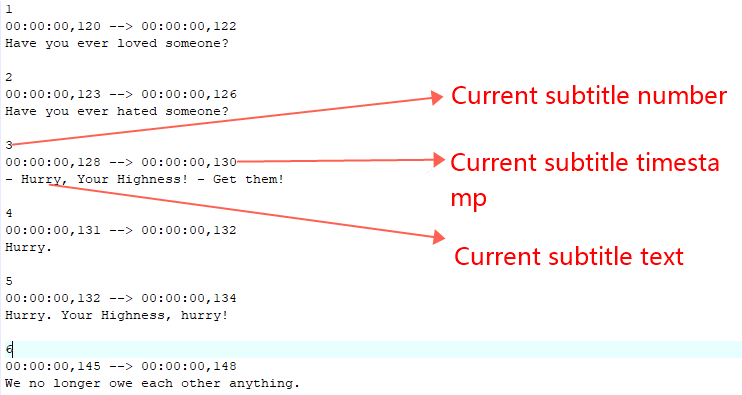
Możesz utworzyć taki plik VTT:
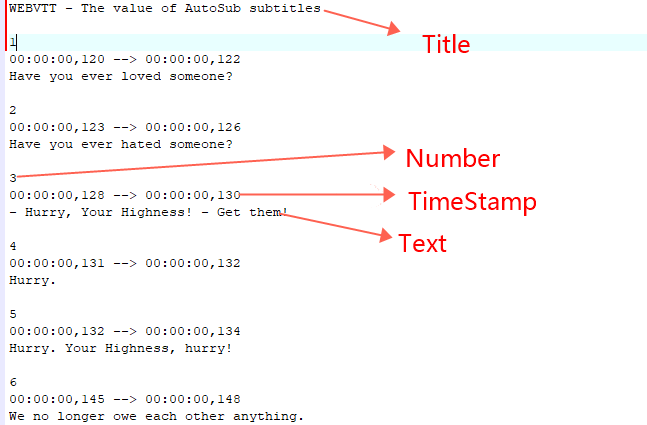
Który edytor napisów wybrać?
Istnieje już wiele edytorów napisów, niezależnie od tego, czy są to oprogramowanie, czy aplikacje internetowe.
Natychmiast optymalizują transkrypcję tekstu i kod czasowy napisów. Tutaj przedstawiamy najlepsze opcje, jakie można znaleźć w Internecie:
- Aegisub to najlepszy edytor napisów o otwartym kodzie źródłowym. Darmowy i kompleksowy, pozwala synchronizować napisy za pomocą widma dźwięku i dostosowywać wygląd napisów za pomocą natywnego formatu ASS.
- Subtitle Workshop to jeden z najbardziej przyjaznych dla użytkownika edytorów napisów. Obsługuje wiele formatów napisów i pozwala zoptymalizować wszystkie aspekty napisów.
- Kapwing to darmowa i limitowana aplikacja internetowa z napisami. Przesyłając filmy, możesz szybko dostosować i poprawić napisy za pomocą nowoczesnego i wydajnego interfejsu.
- Jako najlepszy edytor wideo, Adobe Premiere Pro umożliwia precyzyjną edycję wyglądu i wyświetlania napisów. Ale to nie jest najlepsze narzędzie do tej pracy (polecam to darmowy edytor wideo online).
Twój wybór będzie zależał od Twoich potrzeb i skali projektu. Ostrzegamy jednak, że ręczne edytory mogą być skomplikowane w użyciu. Dlatego pokazujemy Ci automatyczny edytor napisów, dzięki czemu zaoszczędzisz więcej czasu.
Jak korzystać z automatyczny edytor napisów?
Dzięki popularności technologii zamiany mowy na tekst, automatyczne generatory napisów stały się powszechne w Internecie.
Aplikacje te są oparte na głębokim uczeniu się i mogą dokładnie transkrybować i synchronizować dźwięk i tekst wideo. Zwykle zapewniają również potężny edytor napisów, który pozwala dostosować wyniki. Korzystając z tych platform, możesz w mgnieniu oka tworzyć i optymalizować pliki napisów.
Tutaj pokażemy Ci, jak dodawać i edytować napisy do swojego filmu za pomocą naszego Edytor napisów EasySub. Możesz go użyć do:
- Automatyczna i dokładna transkrypcja wideo (Advanced Speech Recognition API)
- Współpracuj z profesjonalnymi producentami napisów i tłumaczami, aby zarządzać projektami wideo.
- Bezpłatne tłumaczenie wideo na ponad 150 języków (tłumaczenie oparte na głębokim uczeniu się)
- Łatwo edytuj i dostosuj wygląd napisów
1. Dodaj swój film w interfejsie
Najpierw zarejestruj się na platformie EasySub. Wybierz treść i wskaż jej oryginalny język. W razie potrzeby możesz również wybrać bezpłatne tłumaczenie wielojęzyczne.
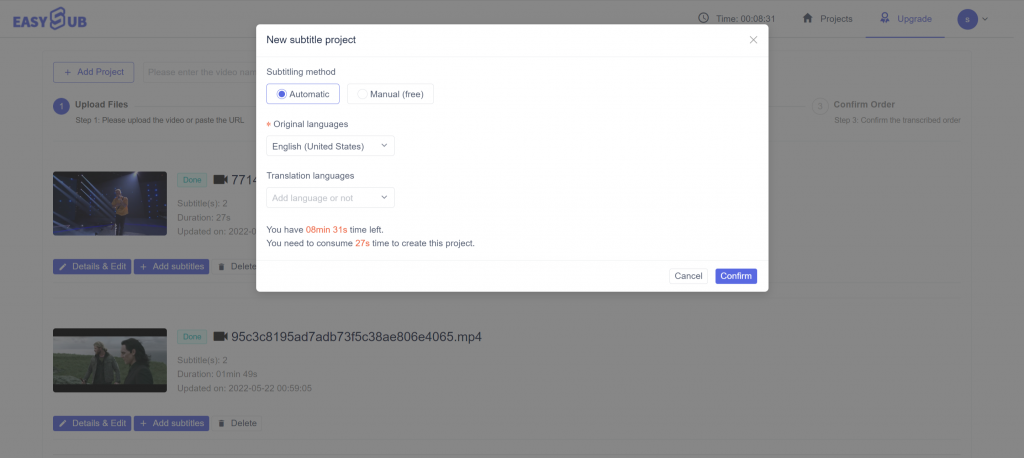
2. Sprawdź i zoptymalizuj wyniki
Gdy wyniki będą gotowe, kliknij język filmu i uzyskaj dostęp do dedykowanego edytora napisów, aby sprawdzić synchronizację.
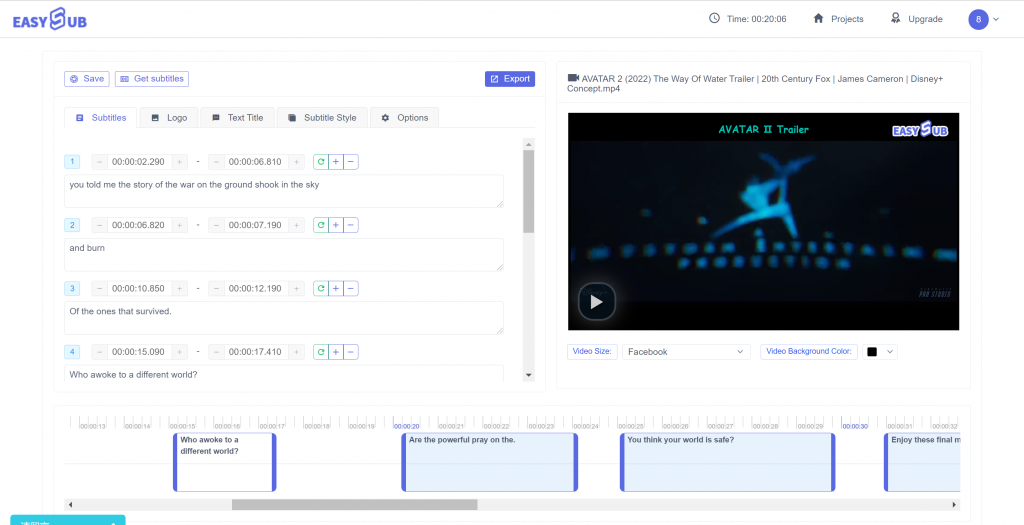
3. Eksportuj pliki SRT, VTT lub filmy z napisami
Gdy transkrypcja jest zadowalająca, możesz kontynuować eksport napisów. Możesz pobierz pliki SRT lub VTT. Możesz także eksportować filmy z wypalonymi napisami. Aby to zrobić, kliknij przycisk „Eksportuj” i wybierz „Eksportuj”.
Będziesz wtedy miał dostęp do edytora, aby dostosować wygląd napisów. Po zakończeniu możesz wreszcie wyeksportuj wideo do formatu MP4.